xbox360用移动硬盘接主机拷游戏
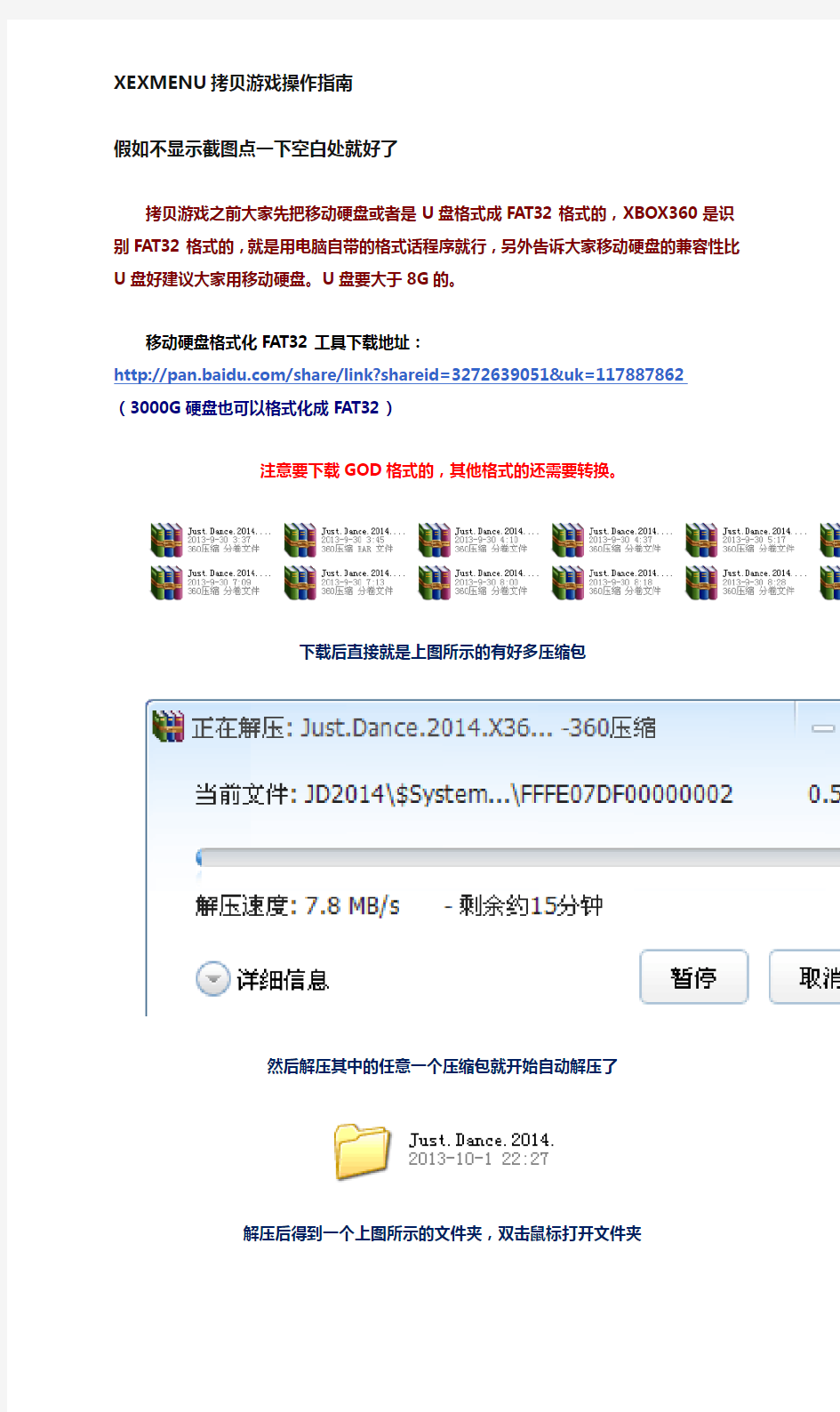
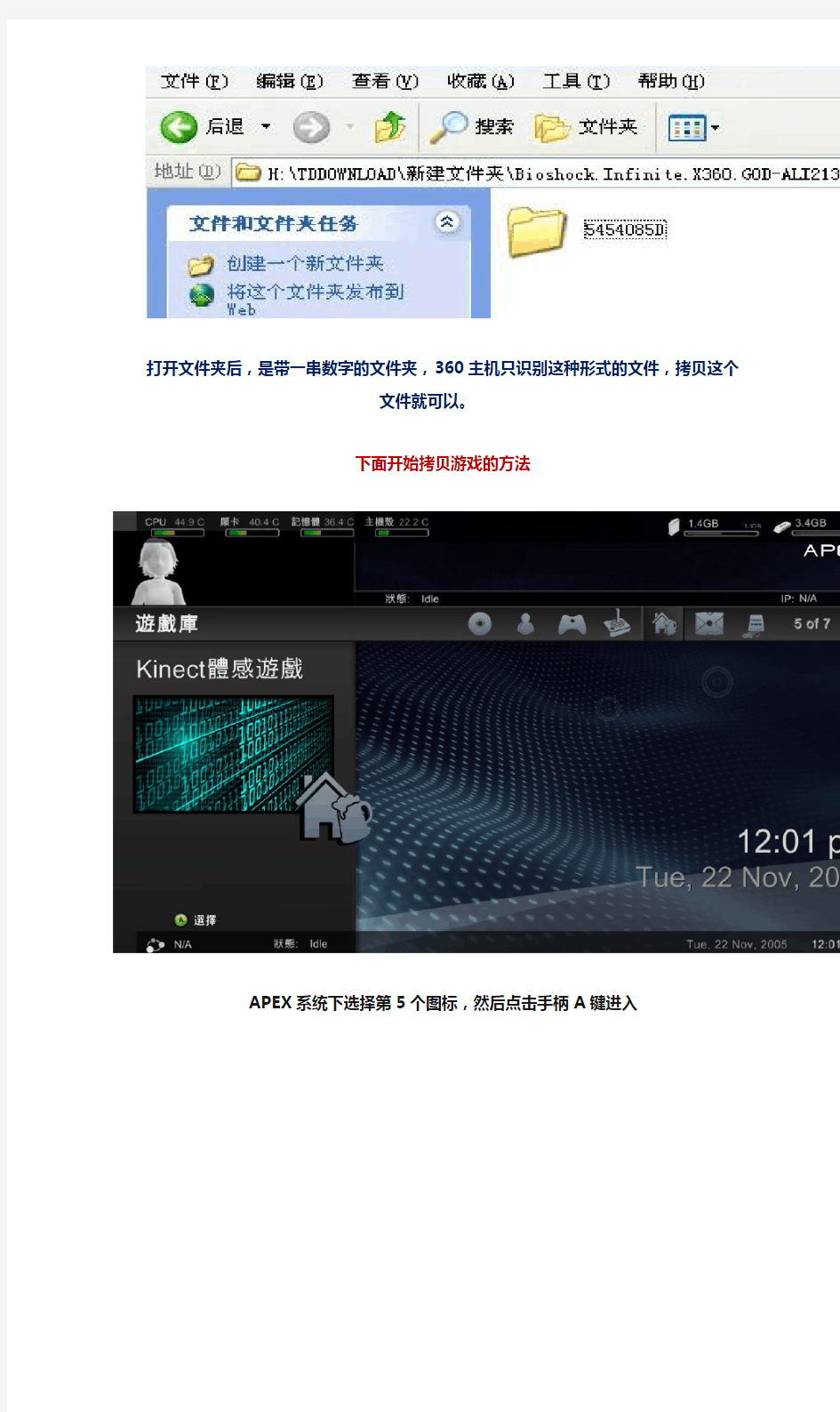
XEXMENU拷贝游戏操作指南
假如不显示截图点一下空白处就好了
拷贝游戏之前大家先把移动硬盘或者是U盘格式成FAT32格式的,XBOX360是识别FAT32格式的,就是用电脑自带的格式话程序就行,另外告诉大家移动硬盘的兼容性比U盘好建议大家用移动硬盘。U盘要大于8G的。
移动硬盘格式化FAT32工具下载地址:
https://www.360docs.net/doc/548965506.html,/share/link?shareid=3272639051&uk=117887862(3000G硬盘也可以格式化成FAT32)
注意要下载GOD格式的,其他格式的还需要转换。
下载后直接就是上图所示的有好多压缩包
然后解压其中的任意一个压缩包就开始自动解压了
解压后得到一个上图所示的文件夹,双击鼠标打开文件夹
打开文件夹后,是带一串数字的文件夹,360主机只识别这种形式的文件,拷贝这个文件就可以。
下面开始拷贝游戏的方法
APEX系统下选择第5个图标,然后点击手柄A键进入
看到XEXMENU1.1并运行
启动后你可能会看到界面里面什么东西都没有,别着急,按一下RB键,就能看到文件夹了。我们这里看到的是FAT32格式U盘中的文件夹,如果你没有插U盘在主机上,那么你应该会看到内置硬盘中的文件夹。
如果【USB0或者USB1】没有显示东西,重新拔插下U盘或移动硬盘就可以了
基本操作:
上下键:浏览文件/文件夹
A键:进入文件夹或者运行可执行文件
B键:返回上一级文件夹
X键:切换U盘(USB)、内置硬盘(HDD1)、光驱(CD-ROM)等路径
Y键:进行复制、剪切、粘贴、重命名、新建文件夹等操作
LB/RB键:切换系统设置与文件夹界面
现在在XEXMENU中访问U盘,可以看到一串八位字母与数字组成的文件夹。
如上图,我们在这个文件夹上按Y键,选择COPY。然后再按X键切换到HDD1内置硬盘。
接着进入内置硬盘的\Content\0000000000000000目录。
可以看到有很多类似的文件夹,这里我们按Y键,选择PASTE(粘贴)。然后耐心等待拷贝完毕。
拷贝过程中会有进度条出现,完毕后,就看到如图所示,说明拷贝完成。
以上就是利用XEXMENU进行GOD游戏拷贝的方法,此外XBLA或者DLC的拷贝过程完全也是这样。特别注意:千万不要动FLASH里面的任何文件,这都是系统文件,如果删除,主机可能会变砖。
拷贝完游戏进行手动扫描
拷贝完游戏后,再次进入APEX系统,然后点手柄方向键下一次,就可以看到上图的菜单
然后用方向键选择内容设置,点A进入
然后选扫描设定,选开始动扫描,等扫描停止后在游戏库里面就有显示了,但是没有封面。
连上网线或者无线WIFI ,然后直接对着封面点手柄Y 键选择更新图片,
如没有成功请重新拔插网线或者重新连接无线WIFI 。
删除游戏方法:对着游戏点Y键选【删除】
移动硬盘无法识别解决方案1
移动硬盘顾名思义是就以硬盘为存储介质,运用在计算机之间交换大容量数据,强调便携性的存储产品。市场上绝大多数的移动硬盘都是以标准硬盘为基础的,而只有很少部分的是以微型硬盘(1.8英寸硬盘等)及台式3.5寸硬盘(硬盘盒),但价格因素决定着主流移动硬盘还是以标准笔记本硬盘为基础。 市场上主流的2.5英寸移动硬盘 因为采用与硬盘相同的存储介制,因此移动硬盘在数据的读写模式与标准IDE硬盘是相同的。移动硬盘多采用USB、IEEE1394等传输速度较快的接口,可以较高的速度与系统进行数据传输。随着技术发展,近两年日炙手可热的USB3.0接口技术同样应用在了移动硬盘上,速率方面相比于以往的USB2.0接口产品有飞跃的提升。
2.5寸USB 3.0接口移动硬盘实际速率 在移动硬盘的品质方面,除了消费者在购买有保障的渠道产品之外,很多人遇上系统不识别或不兼容等问题,会将其归类的到产品质量上。其实,在我们的使用过程中,很多问题现象的发生有可能是使用环境或是系统设置不当等问题。下面就让我们看看会导致我们移动硬盘出现不良状况的几中可能。 产品:FreeAgent GoFlex Pro 睿晶(500GB)(ST希捷移动硬盘 2移动硬盘状况分析:供电 2.5英寸USB移动硬盘在计算机工作时,硬盘和数据接口由USB接口供电。其可提供0.5A电流,一般的数据拷贝不会出现问题。但对于很多老式主板前置接口设计不完善,容易频繁出现供电不足的问题,造成数据丢失甚至硬盘损坏。这些情况的发生是我们务必要注意的。
相比于前置接口,后置接口供电更稳定 为加强供电,2.5英寸USB移动硬盘一般会提供从PS/2接口或者USB接口取电的电源线。所以在移动较大文件等时候,我们就需要接上PS/2取电电源线,来为数据传输提供足够的供电资源。 针对3.5寸的移动硬盘(硬盘盒)一般都自带外置电源,所以供电基本不存在问题。IEEE1394接口最大可提供1.5A电流,所以也无须外接电源。 2.5寸移动硬盘配套中的电源线及转接卡
XEXMENU拷贝Xbox360游戏教程
XEXMENU拷贝Xbox360游戏教程 首先当然还是在游戏库中找到XEXMENU并运行,选择所有游戏,试玩版内可快速找到 启动后你可能会看到界面里面什么东西都没有, 别着急,按RB键切换,按2次就能看到文件夹了。 我们这里看到的是FAT32格式U盘或者移动硬盘(也必须FAT32格式)中的 文件夹, 如果你没有插U盘或者移动硬盘在主机上,那么你应该会看到内置硬盘中的文 件夹。
强调:如果你之前用XBOX360的系统设置给U盘分配了特殊空间,那么不管是在PC上还是这里看到的都是一个叫“XBOX360”的隐藏文件夹,和XBOX360内置硬盘不同,U盘上分配的特殊空间,在XEXMENU里是不能被直接访问内部文件的! 基本操作: 上下键:浏览文件/文件夹 A键:进入文件夹或者运行可执行文件 B键:返回上一级文件夹 X键:切换U盘(USB)、内置硬盘(HDD1)、光驱(CD-ROM)等路径 Y键:进行复制、剪切、粘贴、重命名、新建文件夹等操作 LB/RB:切换系统设置与文件夹界面
直接在电脑上拷贝了一个游戏《骷髅少女》到U盘或者移动硬盘里(必须是FAT32格式.),用的是普通复制粘贴。现在在XEXMENU中访问U盘,可以看到一串八位字母与数字组成的文件夹。 如上图,我们在这个文件夹上按Y键,选择COPY。然后再按X键切换到HDD1内置硬盘。 接着进入内置硬盘的\Content\0000000000000000目录。
可以看到有很多类似的文件夹,这里我们按Y键,选择PASTE(粘贴)。 然后耐心等待粘贴完毕。
这样《骷髅少女》就被我们从U盘拷贝到内置硬盘中了。 以上就是利用XEXMENU进行基本游戏拷贝的方法。 利用XEXMENU来拷贝的优点: 在电脑上直接将游戏复制到U盘或移动硬盘中,在XBOX360上操作导入,完全避免了电脑上导入的繁琐过程和不稳定性,拷贝速度也大大加快,易用性非常强。 缺点: 只能在U盘和内置硬盘之间操作,没有内置硬盘、平时只用U盘的玩家无
银川纽曼移动硬盘无法识别找回 硬盘接到电脑上没任何反应
问:一直用的移动硬盘插在电脑上没有反应磁盘管理显示未指派不能分配盘符里面有数据不想丢失怎 么办? 答:移动硬盘不认盘后,需要用排除法判断具体的故障。首先要判断是否是电脑的问题,插到后置的USB 接口,或者换一台电脑尝试;其次,要排除移动硬盘盒和数据线的故障,最好是拆开移动硬盘盒,将盘体 直接接从盘尝试,也可以更换一个盒子和数据线。要提示的是,如果移动硬盘在保修期内就直接去保修, 不要进行这一步的操作,随意打开移动硬盘盒可能会影响到保修。最后,如果排除了以上问题,就可能是 硬盘本身的故障了,一般不认盘都多种可能,坏道、固件、磁头故障都有可能导致不认盘。如果数据重要 ,要停止他通电尝试,交付我公司进行专业的检测和数据恢复。 (移动硬盘维修数据恢复)硬盘故障原因分析: 1、移动硬盘转动或转动困难,有磁头动作声音,伴有电机吱吱响,时而认盘时而蓝屏。一般都需要开 盘更换盘体电机恢复数据,个别盘也可采用技术手段不开盘将数据恢复提取出来。 2、移动硬盘转动,认分区缓慢或能够识别部分分区通常为硬盘坏扇区故障,原因为自然寿命、磁头老化 、轻微摔伤。通过镜像可恢复数据,或用专用数据恢复工具PC3000直接提取数据,恢复率95%以上。 3、移动硬盘不转动,没有任何声响或电脑不开机、电路板冒烟焦糊电路板故障,修复或更换电路板可完 全恢复数据。 4、移动硬盘电机不转,有轻微吱吱声或咔咔声,多是供电不足或跌落摔伤导致磁头卡住抱死。大多硬盘 开盘复位磁头可排除故障,有少量坏扇区,对数据没有太大影响。少数硬盘可能需要更换磁头。
5、移动硬盘转动,不认盘,有较大咔咔磁头撞击声。硬盘磁头老化,更多是跌落碰撞致使磁头损坏。可 通过更换磁头恢复数据,个别硬盘磁头可能脱落划伤硬盘盘片,导致数据无法恢复。 6、移动硬盘加密,硬盘加密多是在笔记本上,也有客户将台式硬盘加密。通过专用硬盘修复数据恢复工 具可以解密。 7、常规删除、格式化、分区表丢失、ghost、剪切、还原、文件夹加密等故障。这类故障使用软件比较 容易恢复,手工配合文件系统原理会有更高的恢复效率和恢复质量
XBOX360光盘游戏拷贝教程
准备工作(带DVD光驱的电脑一台、带硬盘的XBOX主机一台、iso2god_v1.3.5软件、ImgBurn软件,当然还有你的游戏光盘啦) 操作步骤,先将游戏从光盘里面拷贝出来。将游戏光盘放进电脑DVD光驱里面,然后打开工具软件ImgBurn 选择Create image file from disc 后出现下面对话框 可以看到G:\13599.ISO 为保存的路径确定后按下 开始拷贝。
当以上进度条到100%完成后即可关闭软件。 完成后接着打开iso2god_v1.3.5软件
选择添加ISO出现下面对话框,接着选择镜像文件位置浏览,找到刚才从光盘复制出来的ISO文件打开接着再选择输出游戏包位置浏览,选择你要保存游戏的位置。
把移除填充数据模式选择为无然后按添加ISO 然后点击转换,待转换完成后即可。 完成后,找你你刚才保存的位置,把文件复制到XBOX360硬盘里面的Hdd1: /Content/0000000000000000即可玩。 复制可以用到FTP U盘移动硬盘都可以。 首选,教大家用U盘复制,U盘跟移动硬盘的方法是一样的。 先把刚才转换好的文件复制到U盘的根目录,一会容易找些。在复制到XBOX360里面得确保你的XBOX360硬盘是否有装XeXMenu_v1.1 在xbox 我的游戏里面可以看到。 接着把U盘插进XBOX里面,打开XeXMenu_v1.1
如果不会用XeXMenu_v1.1的话按一下步骤操作。 进入后手柄操作, 按两下LB键找到你复制到U盘的那个文件,按一下Y键,选到第一个Copy 意思就是复制,按A 然后按一下X 选到Hdd1: 按A 选到Content 按A 选到0000000000000000的文件按A 进去后按Y 选到第三个Paste 意思就是粘贴。按A 等复制完成后按西瓜键返回XBOX首页,或者重启即可。
硬盘无法识别解决办法
硬盘无法识别解决办法 移动硬盘使用中的问题 1、移动硬盘盒和硬盘连接,首先请将硬盘的跳线方式设置在主盘的位置,跳线方法可以参见硬盘图例。连接方式先连接外接电源,硬盘正常工作转动后连接USB数据线。如在USB2.0接口无法识别,USB1.1接口可以正常使用,可以安装主板自带的USB2.0的驱动程序。 2、USB移动硬盘在连接到电脑之后,系统没有弹出“发现USB设备”的提示。 在BIOS中没有为USB接口分配中断号,从而导致系统无法正常地识别和管理USB设备。重新启动电脑,进入BIOS设置窗口,在“PNP/PCI CONFIGURATION”中将“Assign IRQ For USB”一项设置为“Enable”,这样系统就可以给USB端口分配可用的中断地址。 3、移动硬盘建议在电脑的后置主板的USB接口连接,移动硬盘在电脑前置USB接口连接,而前置USB接口一般采用延长线连接,把板载的USB接口引到计算机外壳前端,所以增大的电源的消耗,使硬盘无法正常工作,系统无法正常检测出正确名称设备或只检测出移动硬盘盒的设备,自然无法选择安装驱动程序,有可能无法识别。应将USB传输线连接到计算机后面的USB接口上,同时使用PS/2辅助供电电源线,连接在电脑的键盘或鼠标接口上,进行测试。连接PS/2接口需要在关机的状态下连接,电脑启动后连接USB接口。 注:因计算机BIOS版本不同,具体设置请参阅计算机所附带的主板说明书。 4、假如你是在nForce的主板上碰到这个问题的话,则可以先安装最新的nForce专用USB2.0驱动和补丁、最新的主板补丁和操作系统补丁,还是不行的话尝试着刷新一下主板的BIOS 一般都能解决。 5、在WIN98/ME下用FDISK格式化时不能正确识别移动硬盘的容量,在WIN2000/XP下不能把硬盘格式化为FAT32格式的文件系统。 先到设备管理器中“磁盘驱动器”下找到移动硬盘,将其“属性可删除”选项改为不选中状态,重新启动计算机即可;我们的驱动程序在安装时默认是不选中状态,但如果使用过其它USB 设备则有可能已将这个选项改为选中状态。因为2000,XP操作系统不支持大于30G的FAT32的格式化,所以如果想对其格式化,可以到98系统对其格式化或利用PQ等软件。98系统不支持大容量硬盘的分区,所以您也要到WIN2000或XP下对其进行分区。 6、接入移动硬盘后,计算机没有反应。 如按正常操作连接上USB硬盘后,计算机中不显示该移动硬盘。应检查“我的电脑\控制面板\系统\设备管理器”中是否有“通用串行总线控制器”这一项,如果没有该项,必须重新启动计算机,并在启动时按住Del键,进入CMOS设置中,在“CHIPSET FEATURES SETUP”或“INTEGRATED PERIPHERALS”中将“USB Control”设置为“Enabled”,保存并启动计算机。 注:因计算机BIOS版本不同,具体设置请参阅计算机所附带的主板说明书。 7、移动硬盘在win98/win me下,驱动安装正确,但没有盘符现象的解决方法。 请确认在“设备管理器”中USB移动硬盘此项设备工作正常。如果正常,进入“设备管理器” 里的“磁盘驱动器”,选中移动硬盘,单击“属性”,将“设置”中“可删除”选项打勾,重新启动计
移动硬盘不识别解决方案
移动硬盘不识别解决方案 标签:杂谈分类:应用 1、尝试检查端口有无激活 通常情况下,引起移动硬盘无法被系统正确识别的最可能原因就是计算机主板上的USB端口出现了问题,这个时候我们可以按下面步骤来逐一检查USB端口是否处于激活状态: 首先检查计算机系统是否打开了USB端口功能;在一些比较旧的计算机中,虽然主板上提供了USB端口,但在系统的CMOS参数设置页面中,该端口功能在默认状态下并没有被打开,因此我们一旦发现移动硬盘无法被系统识别的话,就应该重新启动计算机系统,并在启动的开始阶段按del键进入到CMOS参数设置页面,然后找到其中的“Integrated Peripherals”设置项或“Chipset Features Setup”设置项,检查该选项下面的“Onchip USB” 参数是否被设置为了“Disable”,倘若是的话那我们就必须将它修改成“Enabled”,最后保存好修改之后的参数,并再次重新启动计算机系统,这样就能把系统的USB端口功能打开了。 其次检查计算机主板是否支持USB端口功能;许多旧计算机或者兼容计算机根本没有提供USB端口,即使通过USB转接卡进行中转连接,主板上的芯片在默认状态下也不会提供USB端口的相关驱动程序,因此将移动硬盘插入到这些计算机中后,也常会出现无法被系统正确识别的现象。此时,我们可以打开计算机机箱,检查计算机主板上使用的是什么芯片组,然后通过网络来搜索与该芯片组型号相同的最新主板驱动程序或者USB驱动程序补丁,说不定这样才能解除移动硬盘无法被系统识别的故障。 第三检查主板上的USB端口供电是否充足;由于移动硬盘属于大功率消耗产品,它正常需要0.5A工作电流、5V工作电压,而这样的供电要求一般主板的USB端口就能达到,不过也有的主板无法为移动硬盘提供这样大小的动力,从而引发了移动硬盘无法被系统正确识别的现象。为了避免由于主板供电不足而导致无法使用移动硬盘,现在有不少移动硬盘的USB连接线缆上专门为用户准备了PS/2接口,此时使用该接口与计算机直接相连也能保证移动硬盘被系统正确识别 2、尝试按正确方法插拔 由于移动硬盘通常都使用USB端口与计算机直接相连,而许多人常常会将USB端口的热插拔功能误解为随意插拔功能,一旦移动硬盘经常地遭受到随意插拔,就很容易出现无法被系统成功识别的故障现象。为了有效避免这一现象,我们一定要做好以下几点工作:如果计算机系统以前可以正常识别移动硬盘,只是现在偶尔几次不能识别移动硬盘的话,那我们可以先打开系统的属性设置窗口,单击该窗口中的“硬件”标签,并在对应标签页面中单击“设备管理器”按钮,打开系统的设备列表窗口;找到该窗口中的“未知的USB设备”选项,然后将其直接删除;接着将移动硬盘从计算机中的对应端口中拔出来,并重新将计算机系统启动一下,最后再将移动硬盘正确地插入到计算机中,这样一来移动硬盘就可能又被系统识别到了。 由于移动硬盘刚插入计算机时,系统会花一定的时间对它进行识别并读盘,在该过程中如果强行对移动硬盘执行一些操作的话,会导致移动硬盘接口损坏或者整个硬盘被报废,因此我们无论要对硬盘执行什么操作,都必须等硬盘的工作信号灯稳定下来后才能进行,否则移动硬盘无法被系统识别将成为经常发生的事情。 为了保证系统高效识别移动硬盘,我们一定要在插入移动硬盘之前,将正在运行的所有应用程序全部关闭掉,另外尽量不要在系统启动的过程中将移动硬盘插入到计算机中。 3、尝试检查系统有无问题
移动硬盘无法识别怎么办 移动硬盘指示灯亮却不能识别
移动硬盘无法识别怎么办?移动硬盘指示灯亮却不能识别? 很多朋友都遇到过电脑无法识别移动硬盘的问题,移动硬盘无法识别一般跟usb接口及系统有关,具体出现无法识别移动硬盘的原因有多种,本文就来详细说说这个原因和解决办法。 移动硬盘无法识别怎么办?移动硬盘指示灯亮却不能识别?1、电源给usb供电不足由于usb硬盘在工作的时候也需要消耗一定的电能,如果直接通过usb接口来取电,很有可能出现供电不足。可能是usb接口连接的外设太多造成供电不足。建议使用带电的usbhub 或者使用usb转ps/2的转接头。还有可能windowsxp默认开启了节电模式,致使usb接口供电不足,使 usb接口间歇性失灵。右击我的电脑/属性/硬件/设备管理器,双击“通用串行总线控制器”会到好几个“usb root hub”双击任意一个,打开属性对话框,切换到“电源管理”选项卡,去除“允许计算机关闭这个设备以节约电源”前的勾选,点击确定返回,依次将每个usb roothub的属性都修改完后重新启动电脑。usb设备就能恢复稳定运行了,频率尽量设低一些。 2、usb延长线故障 除去上述两方面原因之外还有可能是usb接口类型不符导致移动 硬盘无法使用。比如计算机配置的usb接口是1.1标准的,而购买的移动硬盘是 usb 2.0标准的接口,这就要求连接计算机和移动硬盘的连接线必须支持usb 2.0标准。因为高速移动设备插入低速集线器,该设备可能不被正常安装,而有些朋友在使用移动硬盘的
同时还使用优盘,为了方便就直接使用优盘附送的usb 1.1标准连接线,这样就导致usb 2.0标准的移动硬盘无法正确识别。只要将连接线更换为usb 2.0标准的即可解决此故障。 3、盘符没有显示出来 如果是有盘符而没有显示出来的,解决方法:右击我的电脑/管理/存储/磁盘管理,然后右击“可移动磁盘”图标”单击快捷菜单中的“更改驱动器和路径”选项,并在随后的界面中单击“添加”按钮,接下来选中“指派驱动器号”,同时从该选项旁边的下拉列表中选择合适的盘符,在单击确定即可。最后打开我的电脑,就能看到移动硬盘的盘符了。 4、系统或系统自带的驱动的原因 usb不被电脑识别,如果是系统或系统自带的驱动的原因,可以按下面方法修复一下。 1、开机按f8进入安全模式后在退出,选重启或关机在开机,就可以进入正常模式(修复注册表)。 2、如果故障依旧,请你用系统自带的系统还原,还原到你没有出现这次故障的时候修复(如果正常模式恢复失败,请开机按f8进入到安全模式中使用系统还原)。 3、如果故障依旧,使用系统盘修复,打开命令提示符输入sfc /scannow 回车(sfc和/之间有一个空格),插入原装系统盘修复系统,系统会自动对比修复的。 4、如果故障依旧,在bios中设置光驱为第一启动设备插入系
XBOX360使用指南第一歩
XBOX360使用指南第一歩:如何连接显示装备 请遵守以下指引,将Xbox 360 放置在符合规范的平面上: - 平坦而且水平 - 牢固而且不会倾斜 - 确保主机的四个支撑垫都能与平面接触 - 确保不会使主机侧向滑动或者移位 - 保持清洁而且没有灰尘杂屑 避免主机过热 假如放置的平面或者主机底座变脏或者太多灰尘,用干布清洁。假如垂直放置主机,也同样要确保这个平面不会翻倒。整理好所有连线,确保其它人和宠物不会绊到或者拉扯。假如主机不用,最好将所有连线拔掉并且避免小孩或者宠物接触,不要让小孩玩弄连线。 避免烟雾和灰尘 主机和外置电源的任何通风口。运行状态下,不要将主机或者外置电源放置在床上、沙发或者其它表面柔软、有机会遮挡通风口的地方。不要放置在狭窄的地方,例如书架、抽屉等,除非能够确保通风顺畅。不要放置在热源四周,例如暖炉、壁炉、音响功放等。 不要在烟雾或者很多灰尘的环境下使用主机,这样会损害你的主机,尤其是DVD光驱。 连接Xbox 360 到电视机、高清楚电视机 Xbox 360 Composite AV Cable / 标准复合视频音频线(A/V) 关闭主机电源 扁平接口→Xbox 360 视频音频输出接口,输出NTSC/480i、PAL/525i 黄色视频插头→电视机标准A/V视频输入接口(黄色) 红色白色音频插头→电视机、音响等设备的立体声音频接口。假如只有单声道,则接入其中一个 选择电视机对应标准A/V视频输入信号的频道 Xbox 360 S-Video AV Cable / S-端子视频音频线 以标准A/V 接口连接电视机 关闭主机电源 扁平接口→Xbox 360 视频音频输出接口,输出NTSC/480i、PAL/525i 黄色视频插头→电视机标准A/V视频输入接口(黄色) 红色白色音频插头→电视机、音响等设备的立体声音频接口。假如只有单声道,则接入其中一个 选择电视机对应标准A/V视频输入的频道 以S-端子接口连接电视机 关闭主机电源 扁平接口→Xbox 360 视频音频输出接口 S-端子视频插头→电视机S-端子视频输入接口, 输出NTSC/480i、PAL/525i 红色白色音频插头→电视机、音响等设备的立体声音频接口。 假如只有单声道,则接入其中一个 选择电视机对应S-视频输入的频道 开启主机电源,在系统菜单设置视频选项 Xbox 360 Component HD AV Cable / 色差高清楚视频音频线
移动硬盘无法识别的原因和解决办法
移动硬盘无法识别的原因和解决办法 很多朋友都遇到过电脑无法识别移动硬盘的问题,移动硬盘无法识别一般跟USB接口及系统有关,具体出现无法识别移动硬盘的原因有多种,本文就来详细说说这个原因和解决办法。电源给USB供电不足由于USB硬盘在工作的时候 ... 很多朋友都遇到过电脑无法识别移动硬盘的问题,移动硬盘无法识别一般跟USB 接口及系统有关,具体出现无法识别移动硬盘的原因有多种,本文就来详细说说这个原因和解决办法。 电源给USB供电不足 由于USB硬盘在工作的时候也需要消耗一定的电能,如果直接通过USB接口来取电,很有可能出现供电不足。可能是USB接口连接的外设太多造成供电不足。建议使用带电的USBHUB或者使用USB转PS/2的转接头。还有可能WindowsXP默认开启了节电模式,致使USB接口供电不足,使 USB接口间歇性失灵。右击我的电脑/属性/硬件/设备管理器,双击“通用串行总线控制器”会到好几个“USB Root Hub”双击任意一个,打开属性对话框,切换到“电源管理”选项卡,去除“允许计算机关闭这个设备以节约电源”前的勾选,点击确定返回,依次将每个USB RootHub的属性都修改完后重新启动电脑。USB设备就能恢复稳定运行了,频率尽量设低一些。 USB延长线故障 除去上述两方面原因之外还有可能是USB接口类型不符导致移动硬盘无法使用。比如计算机配置的USB接口是1.1标准的,而购买的移动硬盘是 USB 2.0标准的接口,这就要求连接计算机和移动硬盘的连接线必须支持USB 2.0标准。因为高速移动设备插入低速集线器,该设备可能不被正常安装,而有些朋友在使用移动硬盘的同时还使用优盘,为了方便就直接使用优盘附送的USB 1.1标准连接线,这样就导致USB 2.0标准的移动硬盘无法正确识别。只要将连接线更换为USB 2.0标准的即可解决此故障。 盘符没有显示出来 如果是有盘符而没有显示出来的,解决方法:右击我的电脑/管理/存储/磁盘管理,然后右击“可移动磁盘”图标”单击快捷菜单中的“更改驱动器和路径”选项,并在随后的界面中单击“添加”按钮,接下来选中“指派驱动器号”,同时从该选项旁边的下拉列表中选择合适的盘符,在单击确定即可。最后打开我的电脑,就能看到移动硬盘的盘符了。 系统或系统自带的驱动的原因
修复本地磁盘或移动硬盘“文件或目录损坏且无法读取”错误的方法详解
此贴于2010。7.7.更新 本文讲解了,一些如正在读取数据时突然强行将硬盘断开或者断电等因素导致的,硬盘磁盘分区损坏的修复办法,这个主要是磁盘的分区损坏了~ 一般移动硬盘比较多见,原因有很多。但是一般的都是:正在读取数据的时候直接把移动硬盘的的数据线拔下,或者突然断电引起的。 解决办法有2种(请按照顺序尝试): 方法一: 开始》运行打开运行菜单输入chkdsk /f 不用理会它提示的信息直接Y 然后回车 接下来重新启动电脑(确保出问题的硬盘或移动硬盘和电脑处于链接状态) 电脑会自动检测磁盘错误只需等待就可以了 方法二:用外部软件进行文件恢复 这是我们要用到Easy Recovery Pro (以下简称ER) 下载地址::https://www.360docs.net/doc/548965506.html,/soft/2070.html 首先打开ER 点击数据恢复选项 然后选择高级恢复选择你出问题的磁盘下的分区 可以看一下我的电脑那个盘符是什么比如是D盘这时你选择D盘选择点右下角的下一步 这时ER会扫描这个分区上的文件这是你就可以选中你要恢复的文
件或文件夹 再点下一步在出现的对话框中的恢复目录选项中选择恢复至本地硬盘 点浏览选择你想要存放已损坏分区文件的分区比如我D盘出问题了把D盘的数据回复到E盘这时我就可以选择E盘 这时候点下一步就OK了~ 然后在D盘重新格式化把恢复出的文件重新复制到D盘 看看是不是OK了 ~~~~~~~~~~~~~~~~~~~~~~~~~~~~~~~~~~~~~~~~~~~~~~~~~~ ~~~~~~~~~~~~~~~~~~~~~~~~~~~~~~~~~~~~~~~~~~~~~~~~~~ ~~~~~~~~~~~~~~~~~~~~~~~~~~~~~~~~~~~~~~~~~~~~~~~~~~ ~~~~~~~~~~~~~~~~~~ 其他相关: 错误现象:文件和文件目录图标仍在,双击后出现“文件或目录损坏且无法读取”的提示,删除时提示无法删除的信息。 错误原因:或许是没有按照步骤点击“安全删除硬件”而直接拔掉移动硬盘USB线导致了故障,或许是移动硬盘使用时间过久而自然老化,也或许是拷贝过程中有震动造成错误。 解决方法:尝试用WINDOWS自带的磁盘扫描工具进行修复。在开始菜单栏中点击“运行”,输入“cmd”,出现DOS状态对话框。在光标处输入有损坏文件的磁盘盘符后回车,再输入“CHKDSK”,回车即可看到相关检测信息。“CHKDSK”即“check disk”之意,磁盘
XBox360使用说明
XBOX360主机简介:什么是XBOX360 发布时间:2008-06-05 15:30:56 [XBOX360主机中文站] [XBOX360游戏下载] xbox360 简介 Xbox 360是世界最大的计算机软件公司微软所开发的第二代家用视频游戏主机,在开发时被称为“Xenon”、“Xbox 2”及“Xbox Next”等。该款主机已于2005年11月22日开始在北美地区发售,其后扩展至欧洲及日本地区,而香港及台湾也已于2006年3月16日起正式售卖。 Xbox 360在多个国家会分为豪华版及精装版发售(2007年春新推出精英版),当中前者除主机外,还附送硬盘、无线手掣、耳机、宽带线、Xbox Live银会籍及高质AV线。 Xbox 360 主机及控制器Xbox 360的外型呈白色流线型,装有一个20G的可拆卸硬盘,3核心IBM PowerPC架构的“Xenon”处理器,一块基于ATI R500的“Xenos”显卡,此外还内嵌上网设备,可以随时接入微软公司的Xbox Live多玩家服务器。除了玩游戏之外,Xbox 360还具有听音乐、看图片以及和世界其他地方的朋友和家人实时视频聊天等其它娱乐功能。'Xbox 360'还可以用来放映DVD影碟。 Xbox 360 的命名 有什么象征意义 微软公司设计 Xbox 360 时的主要目标是“创造一个生动的娱乐体验”。基于这个创意,微软推出了全新的 Xbox 360 游戏平台,提供给用户独特的娱乐体验,更多
的是注重他们个性化的游戏喜好和游戏风格,而不是游戏本身。将用户做为整个娱乐体验的中心,一切的设计和服务都是以他们为本。因此微软采用了象征意义的 360°作为名称。另外由于竞争对手已经进入第三代,微软不愿意采用 Xbox 2 的名字,让其产品给消费者落后的感觉。 Xbox 360 的设计有哪些公司参与 微软与两家最富创新意念的公司,美国旧金山的Astro Studios和日本大阪的Hers Experimental Design Laboratory Inc. 共同设计 Xbox 360 的时尚外观,与AKQA公司合作设计了菜单界面系统,另外选择了 IBM、ATI、SiS 合作设计硬件和架构。 Xbox 360 主机在哪里制造 微软公布了三家负责制造 Xbox 360 的厂商,分别是已经代工生产 Xbox 的新加坡公司伟创力 Flextronics、台湾公司纬创 Wistron,以及新签约的加拿大公司天弘Celestica。三家公司都在中国广东珠三角地区设立了制造工厂,其中伟创力在广东深圳和珠海,纬创在广东中山,天弘在广东东莞。 Xbox 360 什么时候上市 北美:2005年11月22日,NTSC 制式,110V 欧洲:2005年12月02日,PAL 制式,220V 日本:2005年12月10日,NTSC-J 制式,110V 墨西哥:2006年02月02日,NTSC 制式,110V 哥伦比亚:2006年02月02日,NTSC 制式,110V 韩国:2006年02月24日,NTSC-J 制式,220V 台湾:2006年03月16日,NTSC-J 制式,110V
移动硬盘无法识别的原因及解决方法
移动硬盘无法识别的原因及解决方法 问:我的电脑使用英特尔i845PE主板,安装了Win XP操作系统。当连接一个60GB的USB2.0移动硬盘后,系统却提示找不到设备,该移动硬盘在其他机器上使用正常。请问如何解决? 答:首先请确认主板的USB接口,移动硬盘的供电和信号线有没有问题,有的移动硬盘对供电要求比较高,有的主板USB接口的供电不能满足要求,最好使用外接辅助电源的方法。关机后将移动硬盘的供电和信号线的PS/2端子插到主板上接鼠标的PS/2接口上,再开机进入系统,看看能否识别到移动硬盘。 双核变单核的原因 朋友新配了一台Core2 Duo E7400的双核电脑,让装机员装好Windows XP后直接抱回了家,结果不经意间打开任务管理器,发现CPU使用记录只显示了一个核心,顿时慌了,以为买到了假货。笔者过来检查,发现在设备管理器里的确有两个核心,为什么任务管理器里就一个核心?再仔细一看,原来任务管理器CPU使用记录被设置为了“所有CPU一张图表”,真是让人哭笑不得,估计是装机员偷懒用Ghost给他装的盗版Windows XP,才出现这样的错误。在任务管理器里的“查看”选项卡的“CPU记录”里手动把“所有CPU一张图表”改为“每个CPU一张图表”,问题就解决了。
开机几秒自动断电 这是朋友的一台老电脑,配置是Athlon64 X2 3600+和C61G主板,用了有几年了,最近突然开不了机,现象为按下机箱电源键,系统通电启动后不到10秒就自动关机了。笔者帮着开箱检查了硬件, 还把整个平台都从机箱里拿出来单独开机,却又一切正常。百思不得其解的时候,顺手按了几下机箱的电源键,发现有些粘滞,按下去要过一会儿才能弹起来……原来问题在这里,由于机箱开关按下去接触的时间太长,而主板的Power on信号导通超过5秒就会强制关机——真让人无语,谁会想到是这个破机箱电源键的问题呢?换机箱了事。 hdmi没有声音怎么办 笔者最近买了一台32英寸的液晶电视,放在卧室与电脑用HDMI 线连接看电影,而电脑上面还用VGA线连接了一台19英寸的LCD显 示器,两个显示设备采用了双屏扩展显示的方式。最近发现电视在放电影的时候不出声,经过一番研究,找到其中缘由,特与大家分享。 故障分析
最新整理无法读取HFS+格式的U盘或移动硬盘怎么解决
无法读取H F S+格式的U盘或移动硬盘怎么解决不少用户们发现将H F S+格式的U盘或移动硬盘,插入W i n d o w s系统中,就无法读取了。这是什么错误呢?可能只是我们安装时候步骤错了一个设置。那么该怎么让W i n d o w s系统电脑也可以读取H F S+格式的U盘或移动硬盘呢? 解决方法: 在苹果 M a c O S X系统的安装盘里,有为B o o t C a m p 准备的 W i n d o w s驱动包,把系统光盘(或者带该镜像的U盘、移动硬盘)插进 P C,安装驱动包(B o o t C a m p- D r i v e r s-A p p l e-B o o t c a m p.m s i),就能识别 H F S+格式的磁盘了。 解压后,双击箭头指的文件 命令行工具会启动,注意最后那句话,它在问你是否安装,敲i即可。 H F S+格式的U盘在W i n d o w s系统的P C电脑上识别出来了! 补充:硬盘常见故障: 一、系统不认硬盘
二、硬盘无法读写或不能辨认 三、系统无法启动。 系统无法启动基于以下四种原因: 1.主引导程序损坏 2.分区表损坏 3.分区有效位错误 4.D O S引导文件损坏 正确使用方法: 一、保持电脑工作环境清洁 二、养成正确关机的习惯 三、正确移动硬盘,注意防震 开机时硬盘无法自举,系统不认硬盘 相关阅读:固态硬盘保养技巧 一、不要使用碎片整理 碎片整理是对付机械硬盘变慢的一个好方法,但对于固态硬盘来说这完全就是一种折磨。 消费级固态硬盘的擦写次数是有限制,碎片整理会大大减少固态硬盘的使用寿命。其实,固态硬盘的垃圾回收机制就已经是一种很好的磁盘整理,再多的整理完全没必要。W i n d o w s的磁盘整理功能是机械硬盘时代的
Xbox360自制安装顺序及方法
1.首先安装xexmenu 一、下载所需要的软件: https://www.360docs.net/doc/548965506.html,/d/KbcHAALIfwA3VchQa9a 下载USBXTAFGUI_chn.exe和C0DE99990F586558这两个。后面一个就是xexmenu。前面一个是把xexmenu注入到U盘的软件。 二、找一个空白U盘。 三、把U盘插到360上面,打开xbox360,进入官方界面。 依次进入设定——系统——储存——USB储存装置。然后选择格式化。可选择大小。
U盘在360上面格式化完毕之后,拔下U盘,插到电脑上。 四、打开USBXTAFGUI_chn.exe 4.1打开之后如图:
如果你打不开,有条件的可以找windows7系统的电脑,XP请安装Microsoft .NET Framework 3.0、4.0这一类软件。 4.2 打开之后点开始使用——打开U盘,或者你点使用教程也可以,打开教程直接跳到存档修改器了…… 如果打开U盘后出现root字样,说明U盘格式化成功了。 我们继续操作。
在右边的窗口空白处点鼠标右键,选择:建立新文件夹。 在弹出的对话框中输入文件夹名:Content,点OK,文件夹建立成功。 点击左侧窗口Root 前的“+”标志,展开Root文件夹,再点击下面的Content
文件夹,此时右侧窗口变为Content 文件夹内容 再在右边空白处点右键,选择新建文件夹。在弹出的对话框里输入:0000000000000000,点ok。( 16个0) 依次建立文件夹C0DE9999,00080000。最终的路径为:Content\0000000000000000\C0DE9999\00080000\ 如图示。 这里要注意,千万不要建立成一竖排的文件夹,一定要是这样展开的。一定要点
移动硬盘无法识别的五大解决方案
移动硬盘无法识别的五大解决方案 移动硬盘,我们平时存储的一些私人重要数据都在移动硬盘上面,突然某天移动硬盘连接电脑时,没有任何反应,也就是说移动硬盘无法识别,别担心,先来分析一下情况,然后逐一排除故障解决。常见的一般有以下5种情况: 工具/原料 移动硬盘 方法/步骤 USB RootHub的属性设置:移动硬盘在工作时,需要一定的电能,而通过USB接口来取电,有时会出现供电不足。USB接口连接的外设太多也会造成供电不足。建议使用带电的USBHUB或者USB转PS/2的转接头。WindowsXP默认开启了USB节电模式,致使USB接口供电不足,使USB接口出现间断式连接。这时可以右击【我的电脑】,依次选择【属性-设备管理器】,双击“通用串行总线控制器”,会到好几个“USB Root Hub”双击任意一个,打开【USB RootHub】属性对话框,切换到【电源管理】选项卡,去除“允许计算机关闭这个设备以节约电源”前的勾选,点击确定,然后依次将其他的USB RootHub的属性都设置完毕,最后重新启动电脑。通过USB接口的供电模式设置,USB供电就相对稳定了。 2 USB供电不足:USB2.0接口最大供电电流是500毫安,这对500G以上的移动硬盘有些危险,可能会出现以下两种情况:a.如果是PC机前置USB接口,或使用USB延长线,可能会供电不足,建议换插到PC机后面的USB接口;如果为笔记本,则可更换其他USB接口。b.如果移动硬盘自带的USB数据线有2根USB接口,建议都插上,可以交替换插一下2个USB接口,这样供电才比较稳定。 3 USB接口标准不一致:现在USB接口大多数为USB2.0标准和USB3.0标准的接口,一些电脑仍然采用USB1.1标准连接线,这样就导致USB 2.0标准的移动硬盘无法正确识别。只要将连接线换为USB2.0标准即可。 4 Windows系统版本太低:Windows98之前的操作系统不支持USB外置设备,不管如何安装驱动程序、设定CMOS参数,仍然无法识别移动硬盘。针对此问题,可安装个XP系统或XP 版本以上系统,也可在微软官方站点下载相应的补丁程序让Windows98以下版本系统,能够识别移动硬盘。 5 CMOS设置:有些电脑主板默认的CMOS端口是关闭的,如果没有将其设置为开启状态,那么Windows自然无法检测到移动硬盘了。解决方法,在开机后,进入CMOS设置窗口,并且在“PNP/PCI CONFIGURATION”栏中,将“Assign IRQ For USB”一项设置为“Enable”,这样USB端口就可以使用了。 6 总结,移动硬盘无法识别的原因有很多,如果以上几种情况不能解决,也可能是移动硬盘的USB数据线或者移动硬盘本身出现故障,以上方法如不能解决,可更换一台电脑试试,确定是否是硬盘本身问题,也可寻求专业人士解决,或送至相关电脑维修点检测维修,希望通过上述的讲解,能够使大家更深地了解移动硬盘和USB的相关知识。
XBox360使用说明
XBOX360主机简介:什么是XBOX360 发布时间:2008-06-05 15:30:56 [XBOX360主机中文站] [XBOX360游戏下载] 认识XBOX360XBOX360是什么技术规格版本配置配件介绍新手扫盲常见问题什么叫刷机?什么是BAN机?可以下游戏吗?什么是XBOX Live?入手使用指南第一歩:连接显示装备第二步:设置主机第三步:玩游戏多媒体功能预防三红的方法连接电脑共享教程怎样换壁纸?怎样弄主题? xbox360 简介 Xbox 360是世界最大的计算机软件公司微软所开发的第二代家用视频游戏主机,在开发时被称为“Xenon”、“Xbox 2”及“Xbox Next”等。该款主机已于2005年 11月22日开始在北美地区发售,其后扩展至欧洲及日本地区,而香港及台湾也已于 2006年3月16日起正式售卖。 Xbox 360在多个国家会分为豪华版及精装版发售(2007年春新推出精英版),当中前者除主机外,还附送硬盘、无线手掣、耳机、宽带线、Xbox Live银会籍及高 质AV线。
Xbox 360 主机及控制器Xbox 360的外型呈白色流线型,装有一个20G的可拆卸硬盘,3核心IBM PowerPC架构的“Xenon”处理器,一块基于ATI R500的“Xenos”显卡,此外还内嵌上网设备,可以随时接入微软公司的Xbox Live多玩家服务器。除了玩游戏之外,Xbox 360还具有听音乐、看图片以及和世界其他地方的朋友和家人实时视频聊天等其它娱乐功能。'Xbox 360'还可以用来放映DVD影碟。 Xbox 360 的命名 有什么象征意义 微软公司设计 Xbox 360 时的主要目标是“创造一个生动的娱乐体验”。基于这个创意,微软推出了全新的 Xbox 360 游戏平台,提供给用户独特的娱乐体验,更多的是注重他们个性化的游戏喜好和游戏风格,而不是游戏本身。将用户做为整个娱乐体验的中心,一切的设计和服务都是以他们为本。因此微软采用了象征意义的 360°作为名称。另外由于竞争对手已经进入第三代,微软不愿意采用 Xbox 2 的名字,让其产品给消费者落后的感觉。 Xbox 360 的设计有哪些公司参与 微软与两家最富创新意念的公司,美国旧金山的Astro Studios和日本大阪的Hers Experimental Design Laboratory Inc. 共同设计 Xbox 360 的时尚外观,与AKQA公司合作设计了菜单界面系统,另外选择了 IBM、ATI、SiS 合作设计硬件和架构。 Xbox 360 主机在哪里制造 微软公布了三家负责制造 Xbox 360 的厂商,分别是已经代工生产 Xbox 的新加坡公司伟创力 Flextronics、台湾公司纬创 Wistron,以及新签约的加拿大公司天弘Celestica。三家公司都在中国广东珠三角地区设立了制造工厂,其中伟创力在广东深圳和珠海,纬创在广东中山,天弘在广东东莞。 Xbox 360 什么时候上市
xbox360传游戏教程
XBOX360传游戏 按Ctrl键然后右击点击网址就能进入下载游戏的网址 ---------------------------------------------------------------------------------------------------------------------- 小白扫盲 360自制系统游戏文件包 简称GOD 以下为如何下载、提取出GOD的方法 ISO = 拷录光驱的文件格式 ----------------------------------------------------------------------------------- 注意:务必关注下载页面的说明,例如解压时密码 多玩网下载:https://www.360docs.net/doc/548965506.html,/xbox360/down/ U2下载https://www.360docs.net/doc/548965506.html,/bbs/forum-119-1.html 游民星空https://www.360docs.net/doc/548965506.html,/Soft/tvgame/xbox360/Index.shtml
下载到的文件一般是压缩文件,需要一次解压或二次解压才能得到ISO文件或GOD文件。 二次解压:是指解压一次压缩文件后得到的仍然是压解文件,需要再进行一次才能得能ISO 文件或GOD文件。 ISO文件示例:图标可能不一样,但后缀名一定是.iso GOD文件示例:文件夹形式,名称不能擅自修改,名称一般为字母、数字 或是两者的组合。然后进入这个文件夹里面是包含这个二级文件 注:如果解压过程中提示出错,说明下载到的游戏数据不完整,需要重新下载或按照下载页面提示来进行文件修复。 解压出的目录可以看到以游戏ID建立的文件夹,该文件夹即为GOD游戏包 游戏文件夹ID是不可以擅自改动的,不然自制系统识别不了。 然后把游戏放到外置硬盘或者移动硬盘的根目录就可以了
移动硬盘常见故障及处理
移动硬盘常见故障解决 1.USB移动硬盘在连接到电脑之后,系统没有弹出“发现USB设备”的提示。 故障分析:在BIOS中没有为USB接口分配中断号,从而导致系统无法正常地识别和管理USB设备。 解决办法:重新启动电脑,进入BIOS设置窗口,在“PNP/PCI CONFIGURATION”中将“A ssign IRQ For USB”一项设置为“Enable”,这样系统就可以给USB端口分配可用的中断地址。 2.移动硬盘在Win2003系统上使用时无法显示盘符图标。 故障分析:Win2003是一个面向服务器的操作系统,对新安装的存储器必须手工为其添加盘符。 解决办法:进入“控制面板”,打开“管理工具”并选择“计算机管理”,点击“磁盘管理”,选择识别出来的移动硬盘,点击鼠标右键,选择“更改驱动器名或路径”,然后为其选择一个盘符即可。 3.新买的IBM 20GB USB 2.0移动硬盘,在接入电脑后发现USB硬盘读写操作发出“咔咔”的声音,经常产生读写错误。 故障分析:USB接口的设备需要+5V最大500mA供电,如果供电不足会导致移动硬盘读写错误甚至无法识别。 解决办法:更换USB接口供电方式,从+5VSB切换为主板+5V供电;如果仍不能解决问题则考虑更换电源。某些USB移动硬盘也提供PS/2取电接口,也可尝试使用。 4.USB移动硬盘能被操作系统识别,但却无法打开移动硬盘所在的盘符。及USB移动硬盘在操作系统中能被发现,但被识别为“未知的USB设备”,并提示安装无法继续进行。 故障分析:移动硬盘对工作电压和电流有较高的要求(+5V最大要求500mA),如果主板上USB接口供电不足,会造成上述现象。 解决办法:选择带有外接电源的移动硬盘盒,或者使用带有外接电源的USB HUB。 5.在华擎P4I45D主板上使用USB 2.0移动硬盘,在拷贝较大文件时容易出错并死机。 故障分析:未更新的驱动程序导致操作系统和USB控制芯片产生兼容性的问题。 解决办法:更新该主板USB 2.0控制芯片VIA VT6202的驱动程序—VIA USB过滤器补丁。下载地址:https://www.360docs.net/doc/548965506.html,/drivers/USB/VIA_USB2_V258p3-L-M.zip 6.USB 2.0接口的移动硬盘无法在机箱的前置USB接口上使用,也不能使用USB 1. 1接口延长线。 故障分析:通常机箱上的前置USB口和USB延长线都是采用USB 1.1结构,而USB 2.
